迅捷录音软件安装详细方法
时间:2022-10-26 15:30
今天小编给大家讲解迅捷录音软件安装详细方法,有需要或者有兴趣的朋友们可以看一看下文,相信对大家会有所帮助的。
迅捷录音软件安装详细方法

1、首先从本站下载迅捷录音软件的安装包,得到“AudioRecorder1.0.exe”
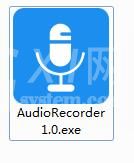
2、双击打开“AudioRecorder1.0.exe”看到安装界面,用户可以点击“立即安装”选择系统默认的安装地址进行安装,也可以点击“自定义安装”自主选择安装路径,点击自定义安装。
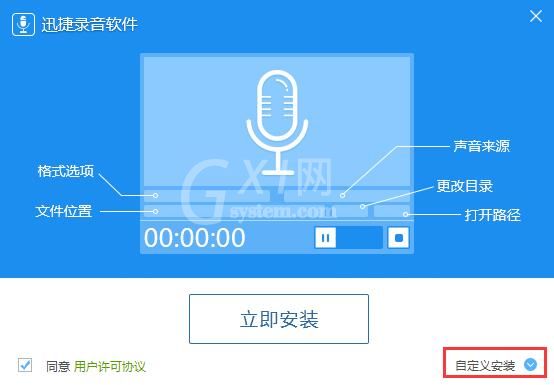
3、点击“浏览”按钮,选择一个合适的安装位置,建议不要安装在C盘下,选择好之后点击“立即安装”。
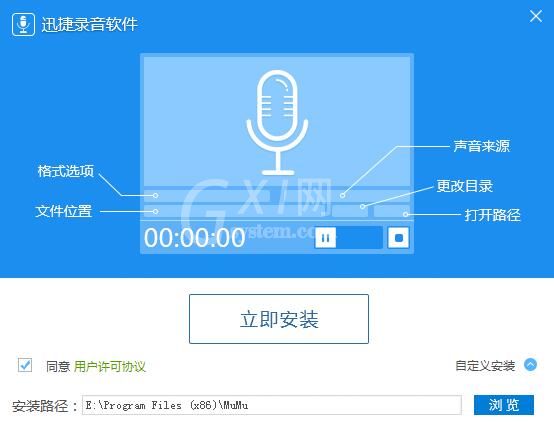
4、如图所示正在安装中,请用户稍安勿躁,等待安装完。
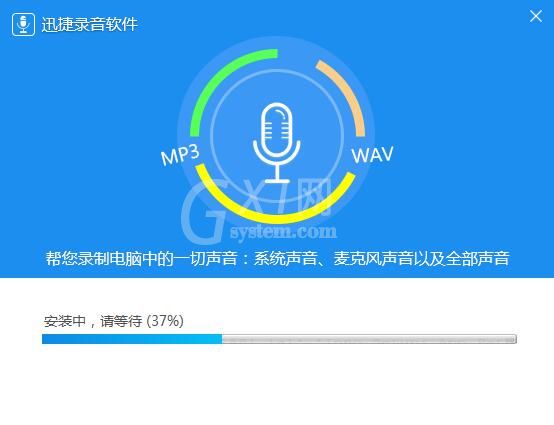
5、当出现下图的情况时,就证明迅捷录音软件已经安装完毕,用户可以放心的去使用了。
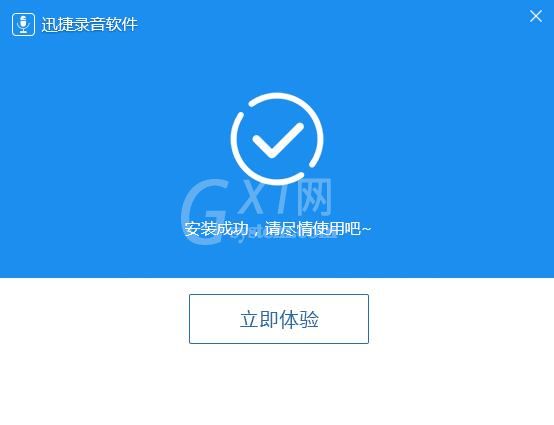
以上就是小编给大家带来的全部内容,大家都学会了吗?



























